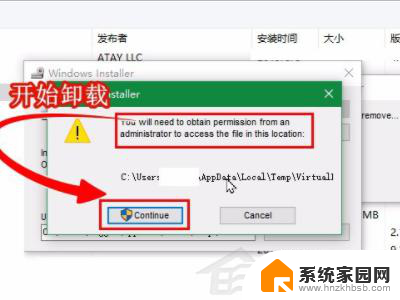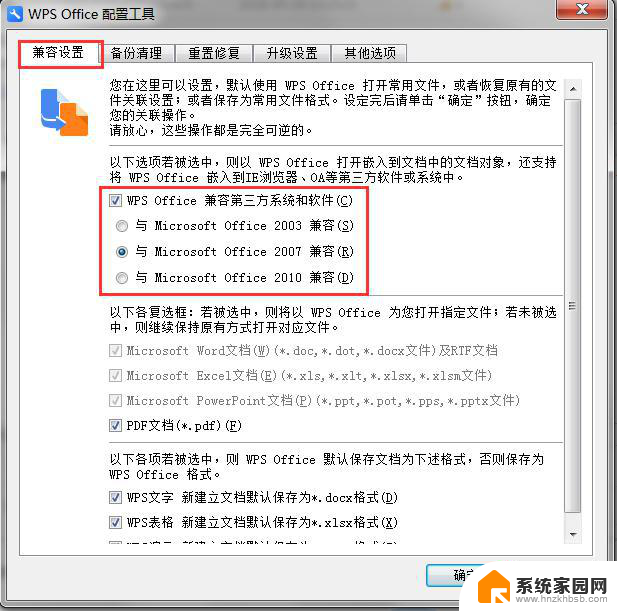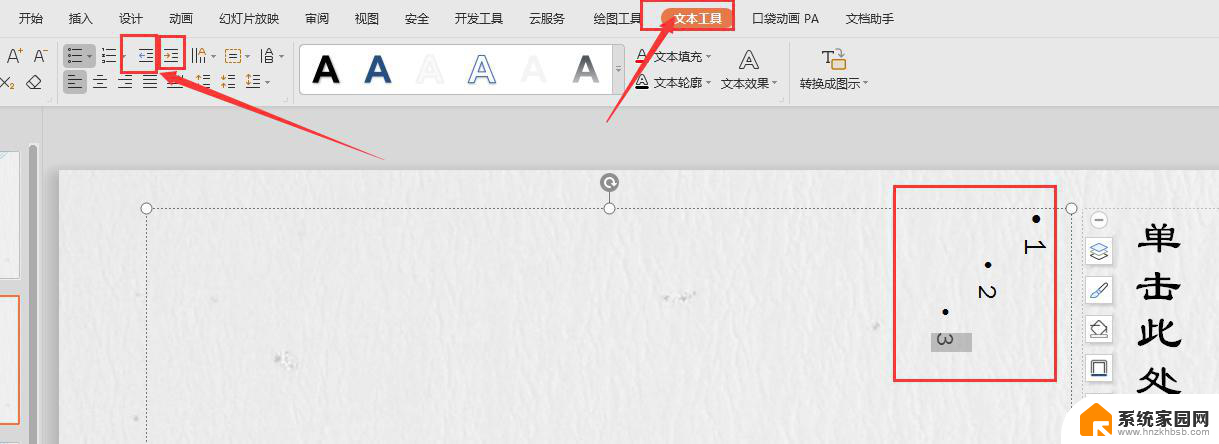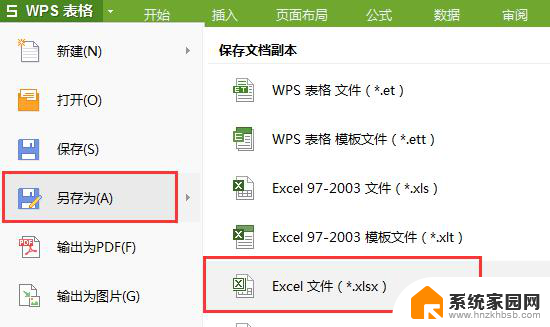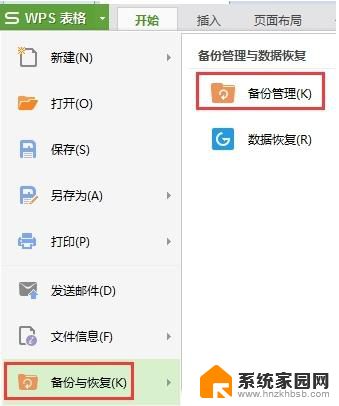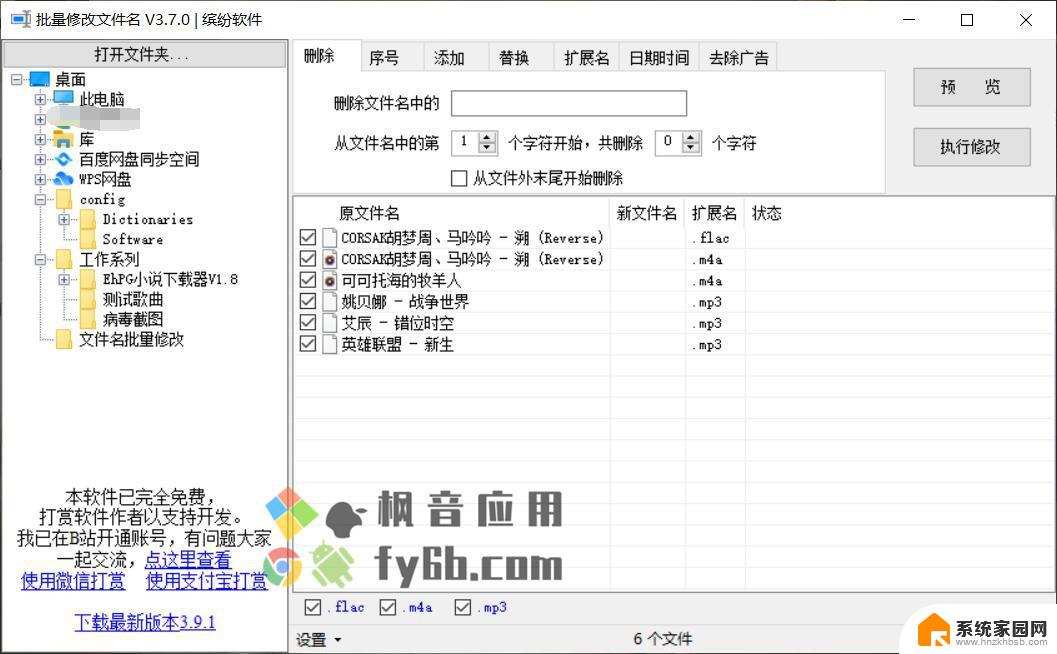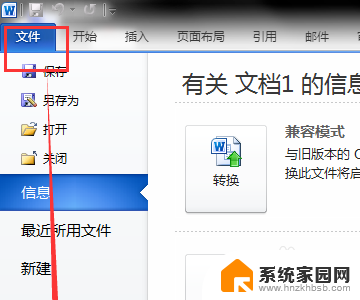文件版本与windows版本不兼容 解决Windows版本与文件版本不兼容的步骤
更新时间:2023-12-10 10:57:41作者:yang
在使用Windows系统时,我们有时会遇到文件版本与Windows版本不兼容的问题,这种情况往往会导致我们无法正常打开或使用某些文件,给我们的工作和生活带来一定的困扰。幸运的是我们可以采取一些简单的步骤来解决这个问题。通过检查文件的兼容性以及更新Windows系统,我们可以轻松地解决文件版本与Windows版本不兼容的困扰。接下来我将详细介绍解决这一问题的具体步骤。
步骤如下:
1.首先要确认一下自己的电脑系统版本,右键点击计算机——属性
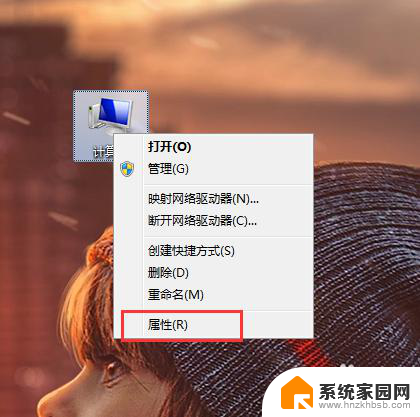
2.在属性界面可以看到系统类型,这里会32位或者64位
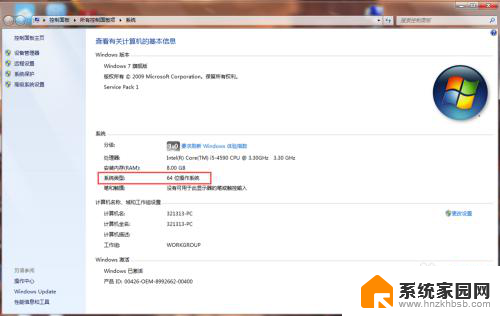
3.然后找到你要安装的软件,首先下载的是否和电脑系统匹配,下载的时候根据电脑系统选择要下载32位还是64位
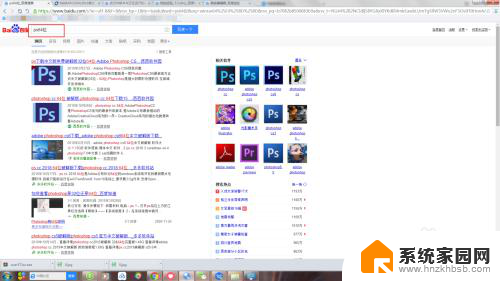
4.然后下载到电脑的时候,如果不能安装,需要右键安装包点击属性
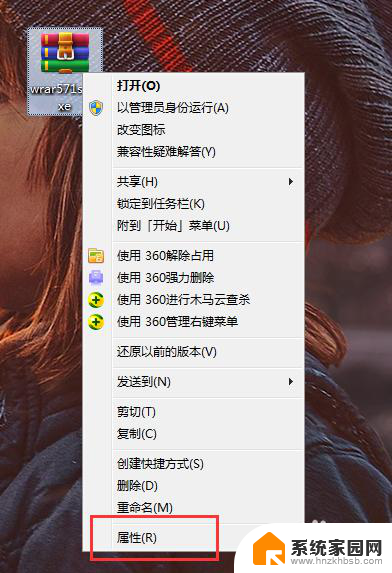
5.在属性界面点击兼容性选项
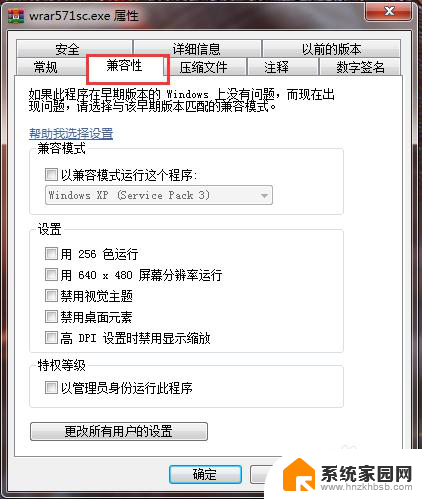
6.以兼容模式运行这个程序和以管理员身份运行此程序都勾上,这样只能解决一部分情况。如果还是不行,建议下载和系统对应的程序
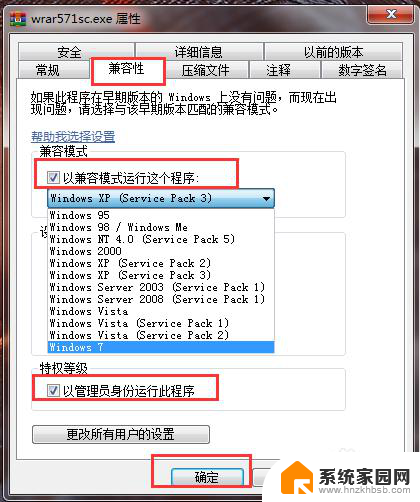
以上就是文件版本与Windows版本不兼容的全部内容,如果您遇到这种情况,不妨按照以上方法来解决,希望这些方法对大家有所帮助。